住所やメールアドレス、会社名や定型文、これらは文字入力が面倒です。
予測変換があっても正確でなかったりします。
そのまま気づかずに間違って入力したりすると、相手がある場合には大変です。
頻繁に使う言葉なら「単語の登録」をしておくといいでしょう。
そこで今回は、Microsoft IME の「単語の登録」の使い方を紹介します。
説明の画像はWindows11ですが、基本的操作はWindows共通です。
単語の登録とは
単語の登録とは、パソコンの辞書に無い単語や言葉をユーザー側で登録できる機能です。
長い言葉に予め「読み」を対応させておけば、「読み」の入力だけで長い言葉を変換候補に出すことができます。
長くてよく使う単語や言葉を「読み」から簡単に入力できるので、効率化につながります。
例えば、メールアドレスや住所、定型文などを登録しておきます。
難解な地名や、文字と英数字が混在する場合なども、登録するといいでしょう。
ユーザー辞書に単語登録する
「単語の登録」を開く
タスクバーのIMEアイコン「A」や「あ」の上で右クリックして、展開したメニューの「単語の追加」をクリックします。
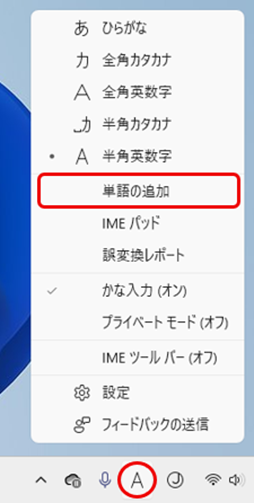
「単語の登録」が開きます。
「単語の登録」をする
「単語」欄に登録したい単語や言葉など、「よみ」欄にはその「単語」を呼び出す「よみ」を入れます。
※「よみ」は何でもいいが「単語」の省略形にするといい
ここでは「単語」欄に(メールアドレス)を入れ、「よみ」欄に(めーる)と入れます。
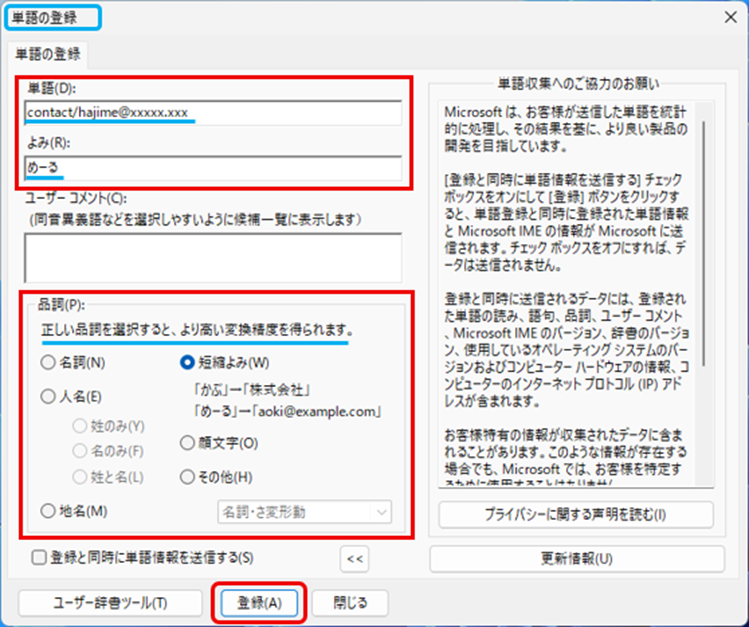
「品詞」欄で、登録する単語の種類を選びます。
※名詞・人名・地名・短縮よみ・顔文字・その他がある
※何も選ばず名詞のままでも問題ないが、正しく選ぶと変換精度が上がる
※ここでは「短縮よみ」を選んだ
「登録」をクリックします。
これで「Microsoft IME ユーザー辞書ツール」に単語の登録ができました。
登録した単語を「よみ」で変換できることを確認する
メモ帳を開いて、「よみ」で変換できることを確認します。
「めーる」と入力します。
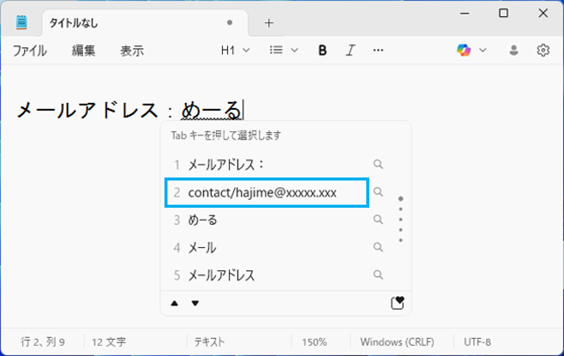
変換候補に「メールアドレス」が表示されました。
そのまま「Spaceキー」か「変換キー」を押せば変換完了です。
正しく変換できていることが確認できました。
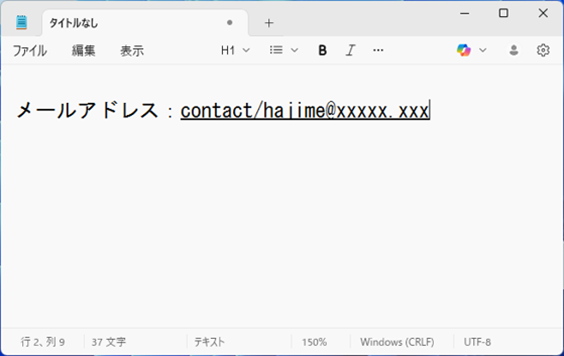
登録した「単語」や「よみ」を変更または削除する
「単語の登録」画面の「ユーザー辞書ツール」をクリックします。
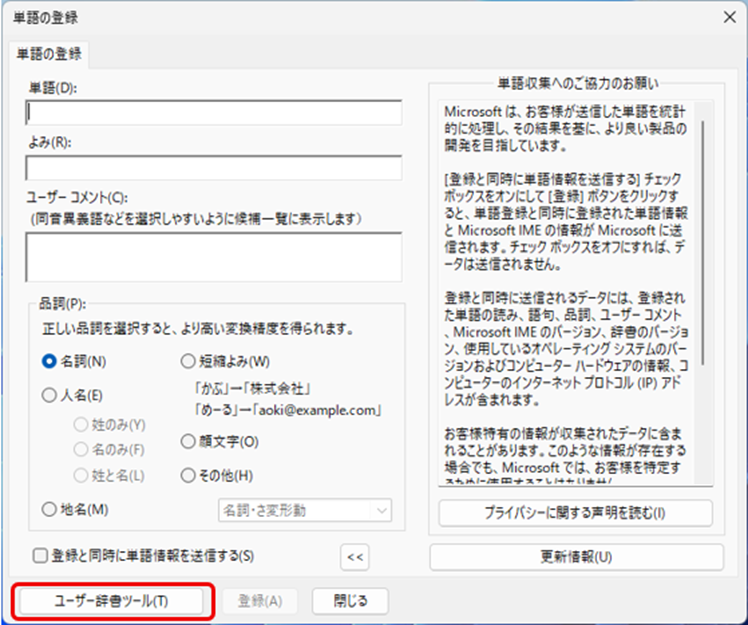
「Microsoft IME ユーザー辞書ツール」が開きます。
登録した「単語の一覧」が表示されています。
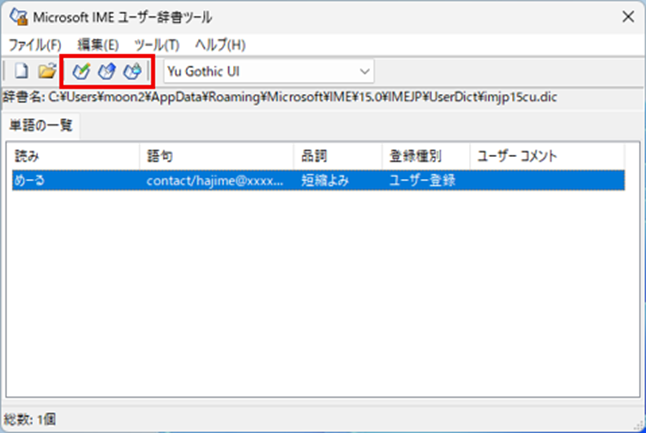
編集したい単語を選びます。
※今回は一つしかない
ツールバーに「登録」「削除」「変更」アイコンがあります。
クリックすれば以下のことができます。
・「登録」アイコンから新たに単語を登録
・「削除」アイコンから単語を削除
・「変更」アイコンから単語を編集して登録(変更)
また「編集」ボタンからも同じようにできます。
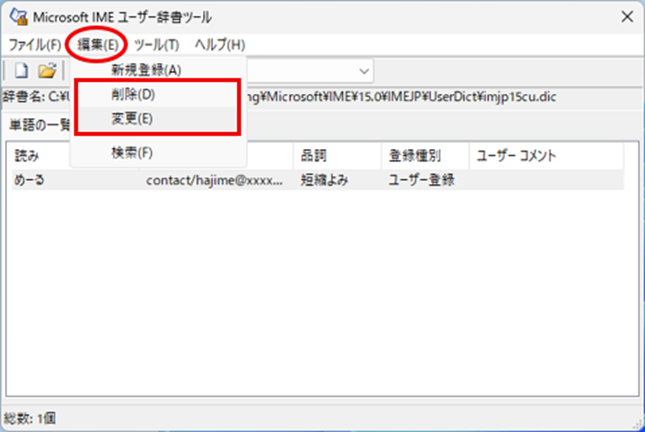
「編集」をクリックして、展開したメニューの「削除」や「変更」をクリックします。
おわりに
Microsoft IME の「単語の登録」の使い方を紹介しました。
・ユーザー辞書に単語登録する方法
・登録した「単語」や「よみ」を変更または削除する方法
これらの方法を覚えておけば使いこなせるでしょう。
文字入力が早くなれば楽ですね。
以上、参考になりましたら幸いです。


